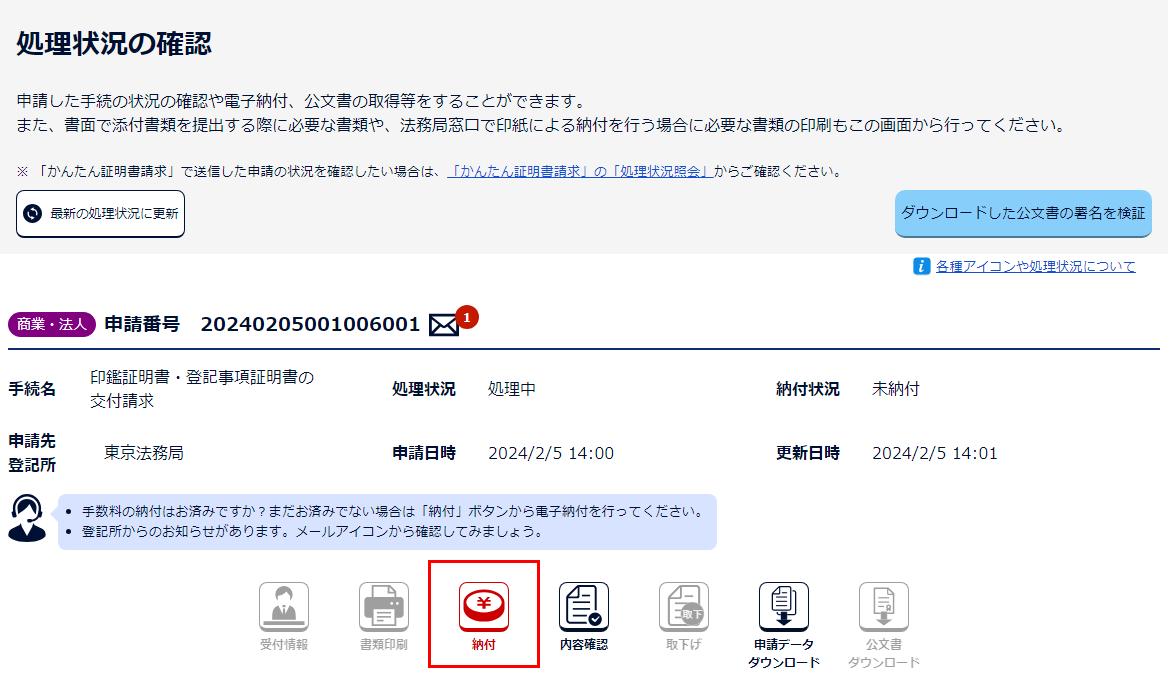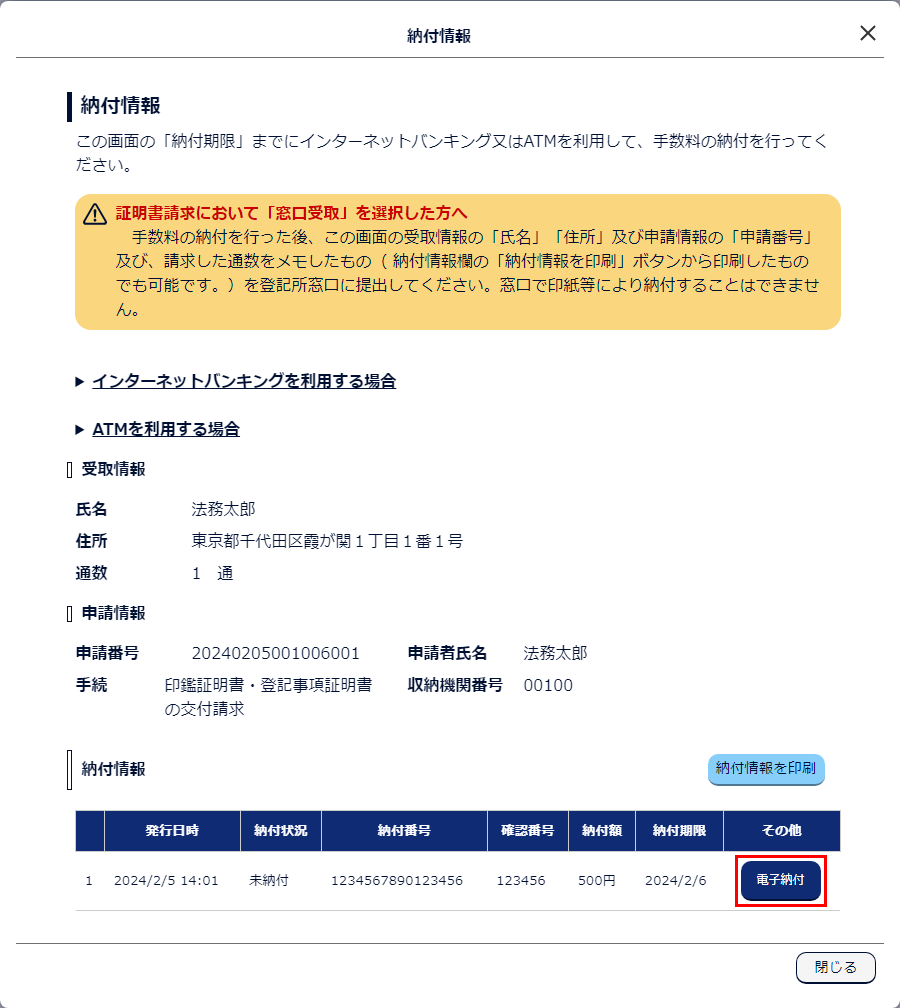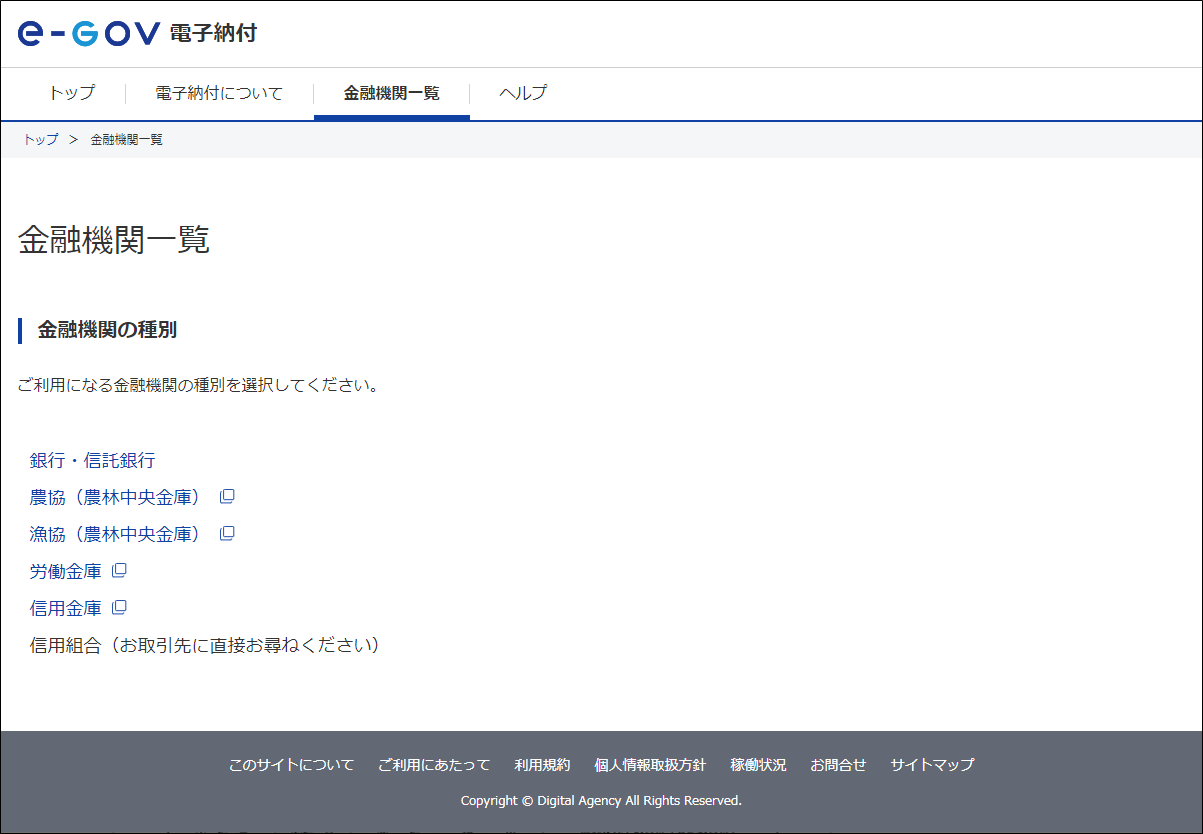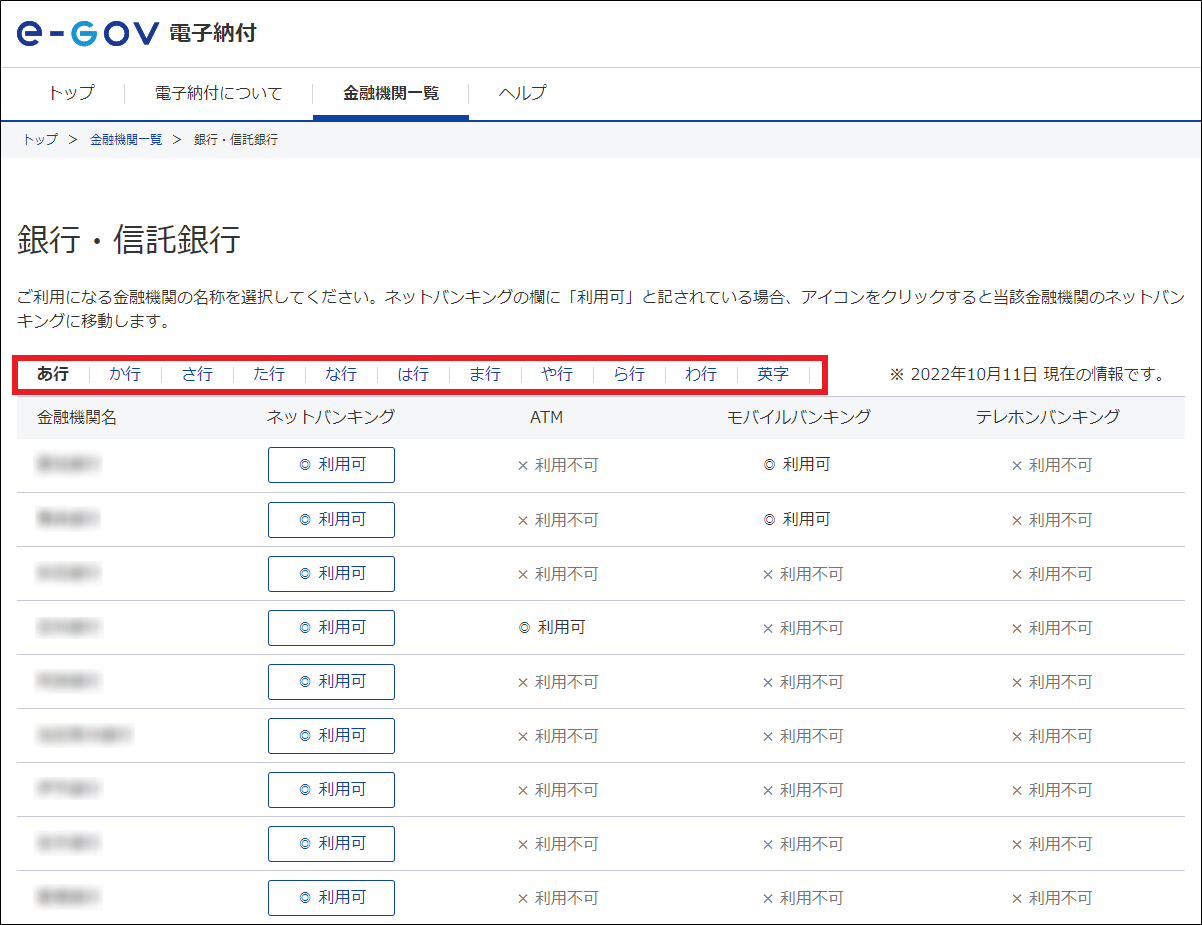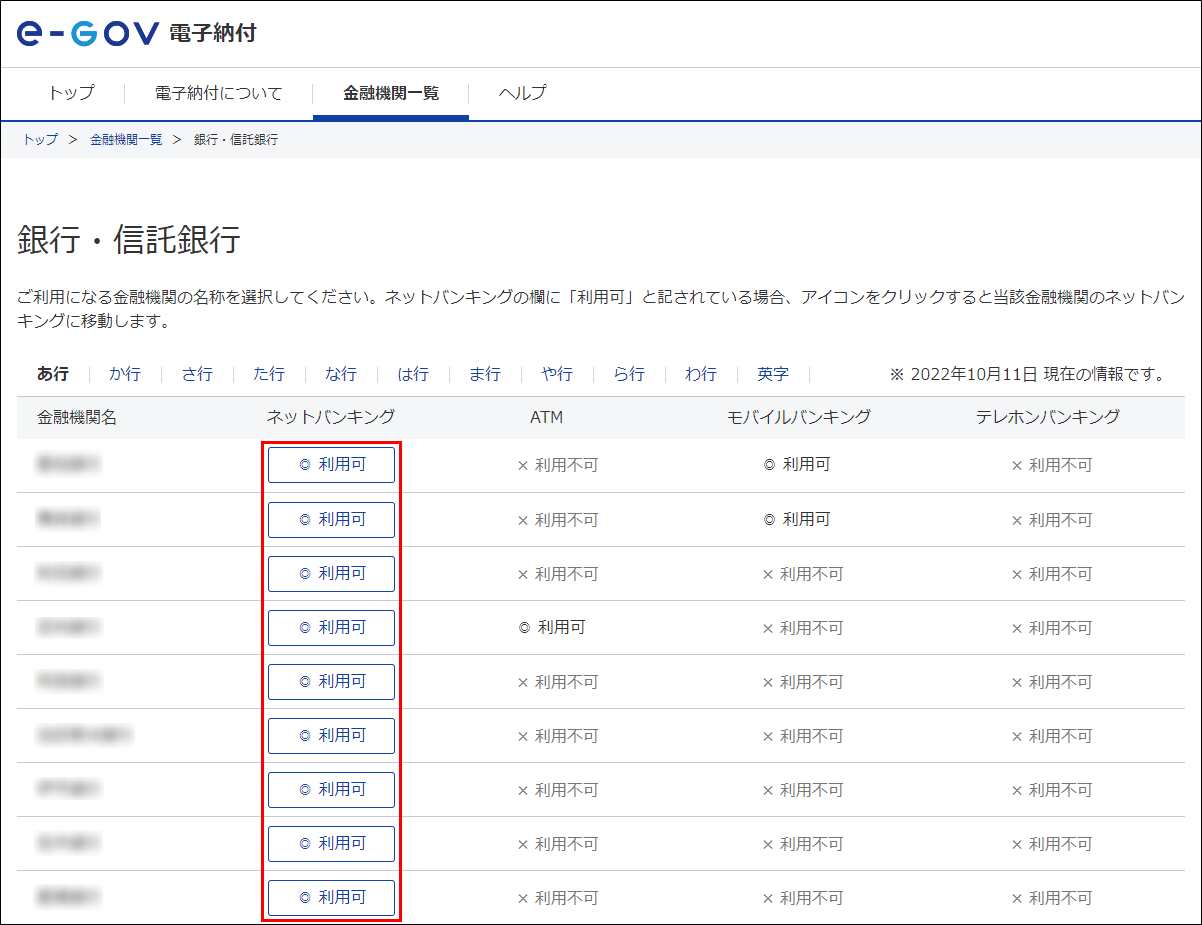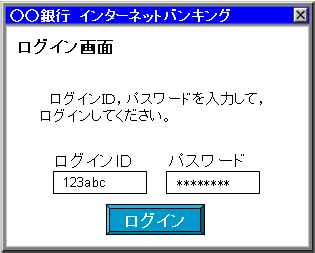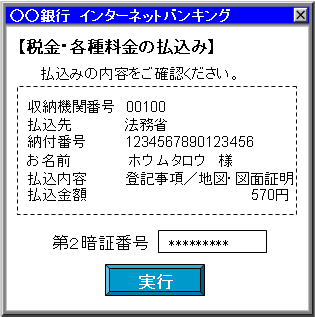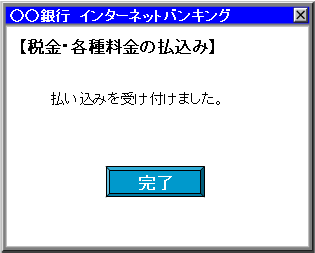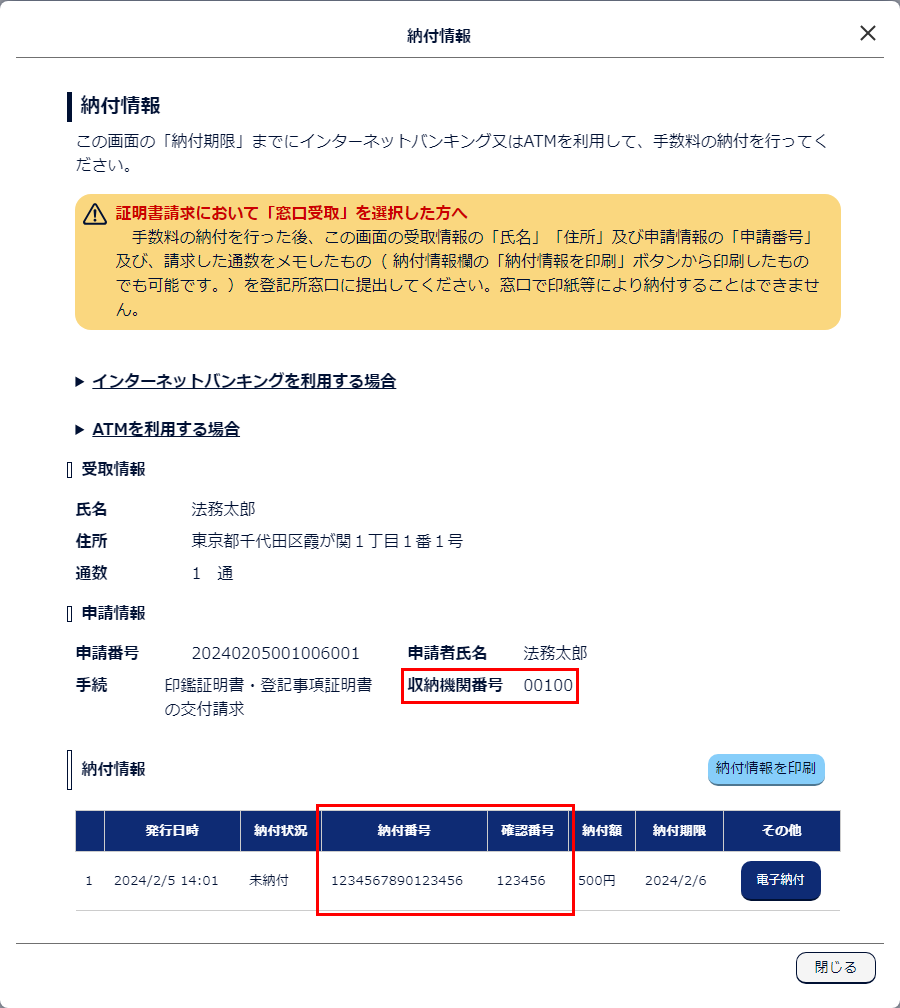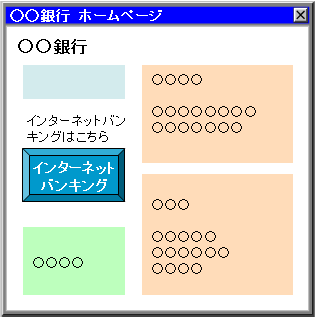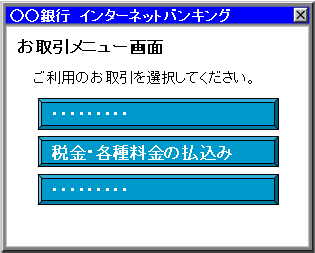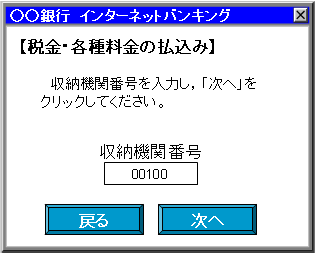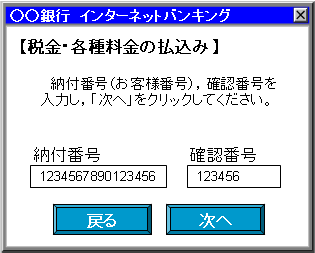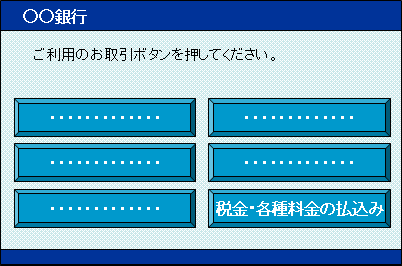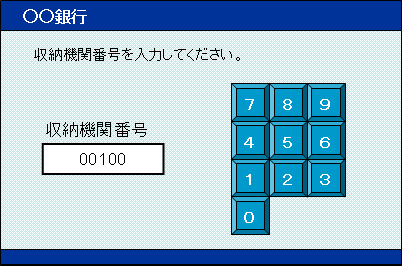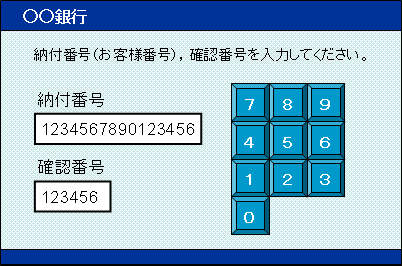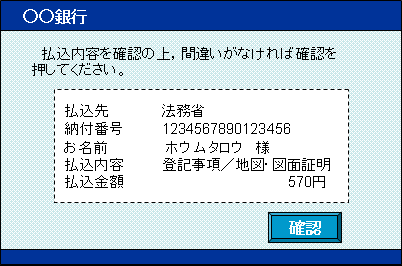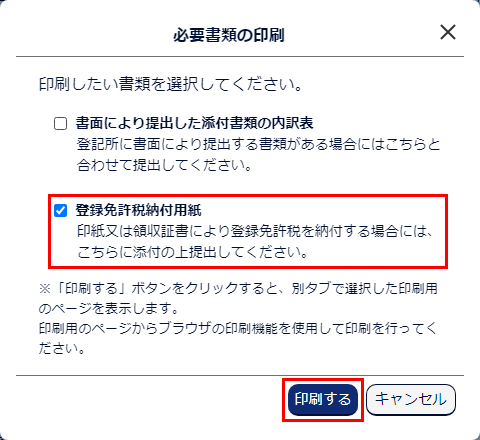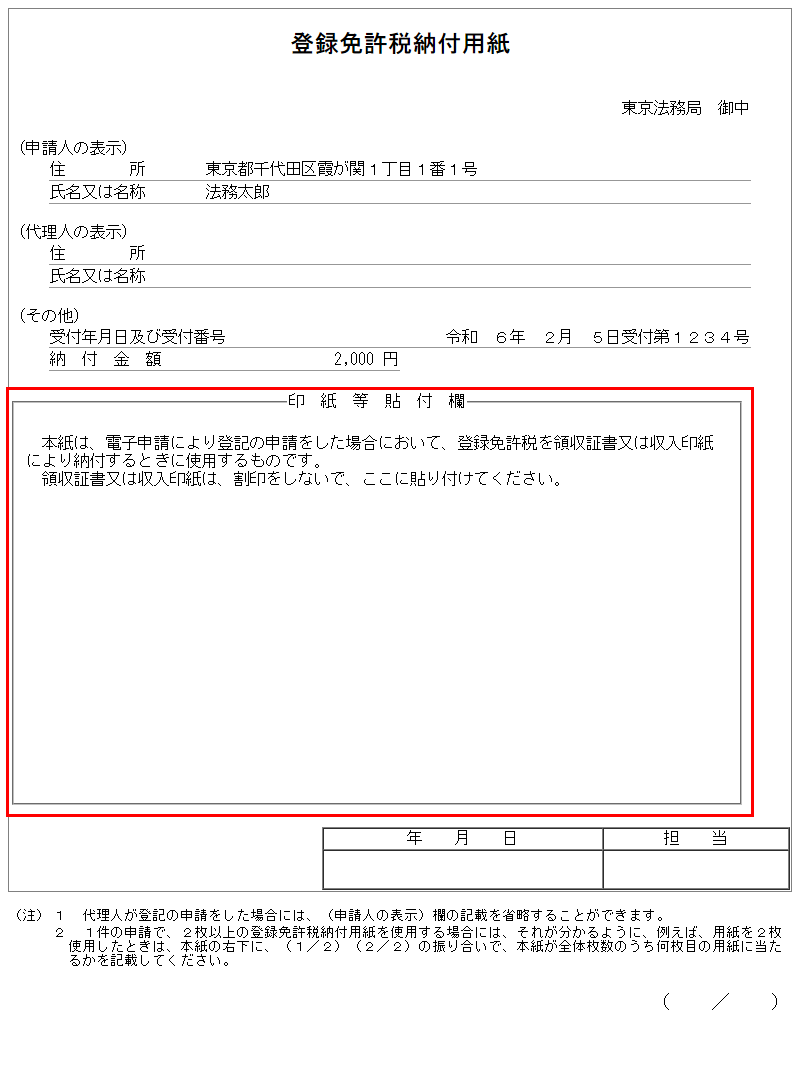インターネットバンキングを利用する場合
納付情報画面の「電子納付」ボタンをを利用して各金融機関のインターネットバンキングにアクセスし、電子納付を行います。
なお、この方法を利用した場合には、納付情報(収納機関番号、納付番号及び確認番号)が当該インターネットバンキングに自動的に引き継がれることとなりますので、納付情報の入力が不要となります。
1 「処理状況の確認」画面の納付アイコンを押します。
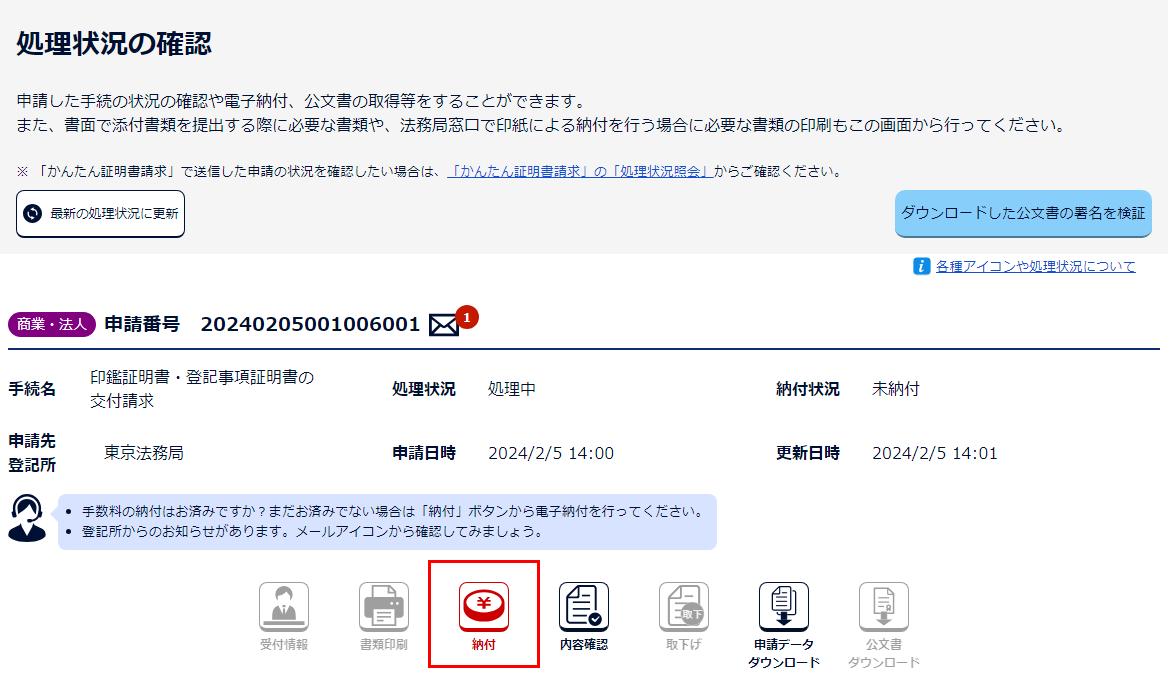
2 「納付情報」画面が表示されますので、「電子納付」ボタンを押します。
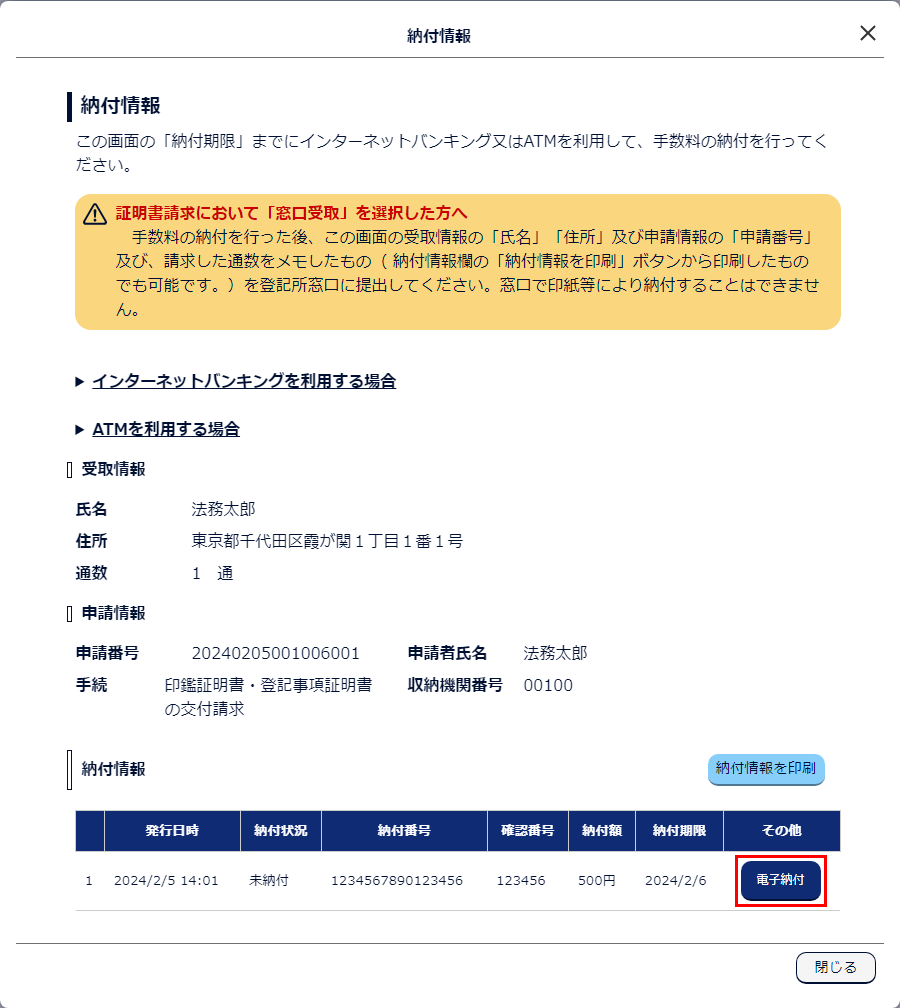
3 e-Gov電子納付の「金融機関一覧」画面が表示されますので、利用する金融機関の種別を選択します。
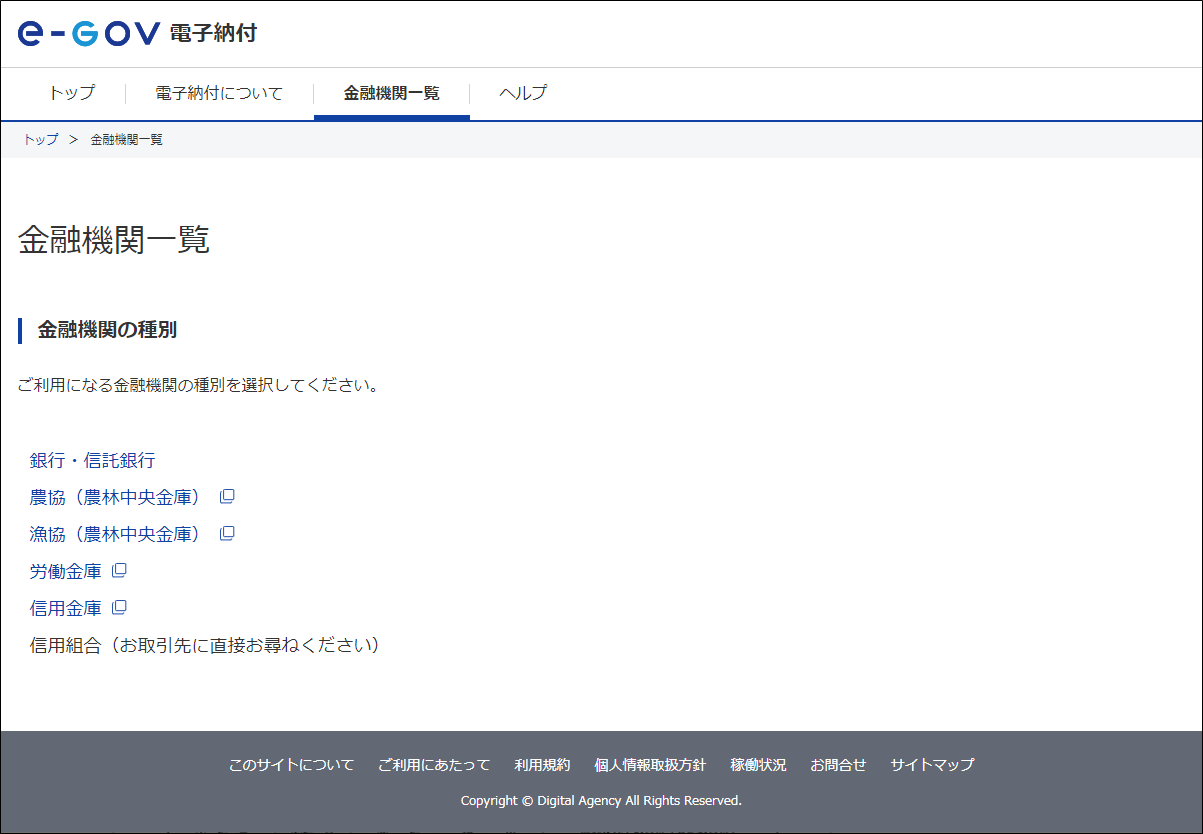
4 利用する金融機関の頭文字を選択します。
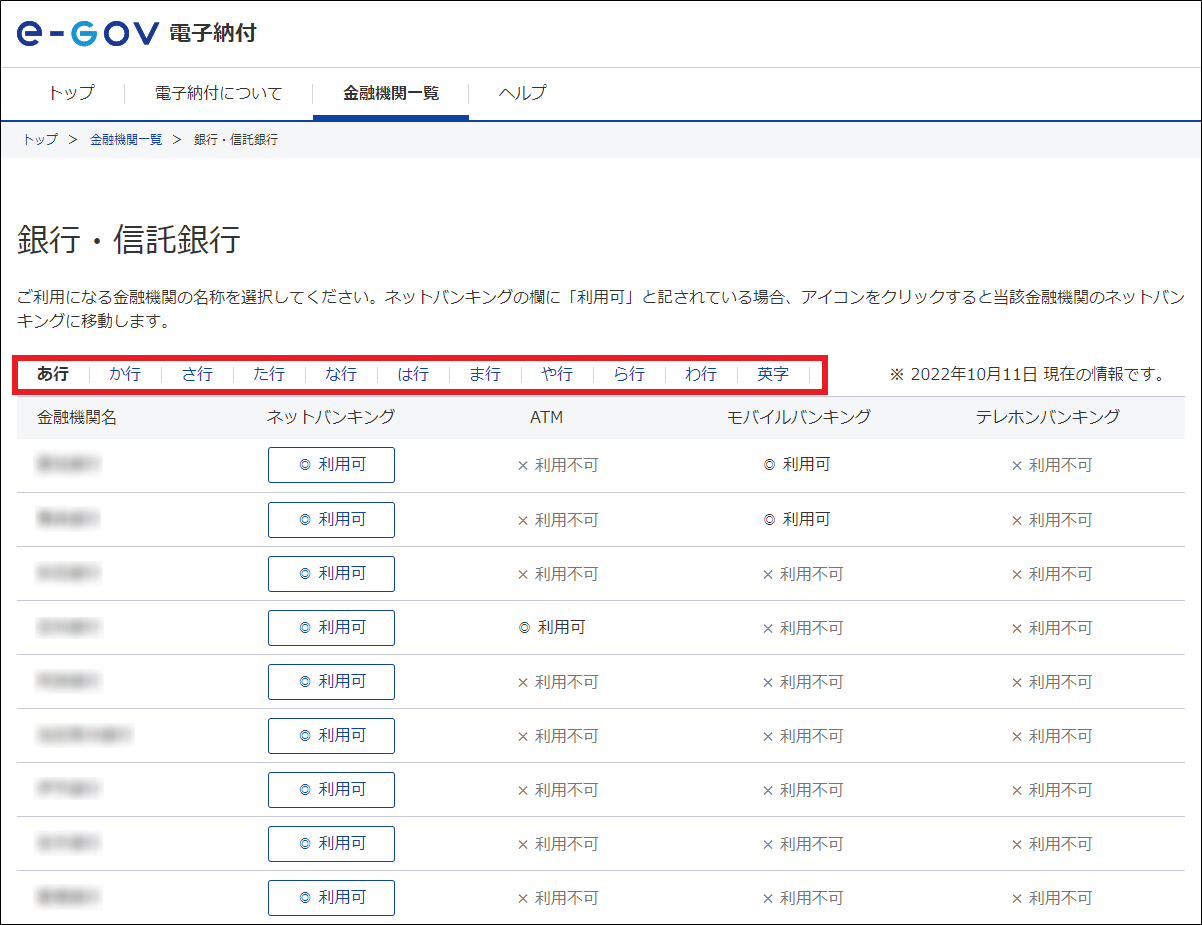
5 利用する金融機関名を選択します。操作画面及び操作方法については、金融機関ごとに異なりますので、詳細については、ご利用の金融機関にご確認ください。
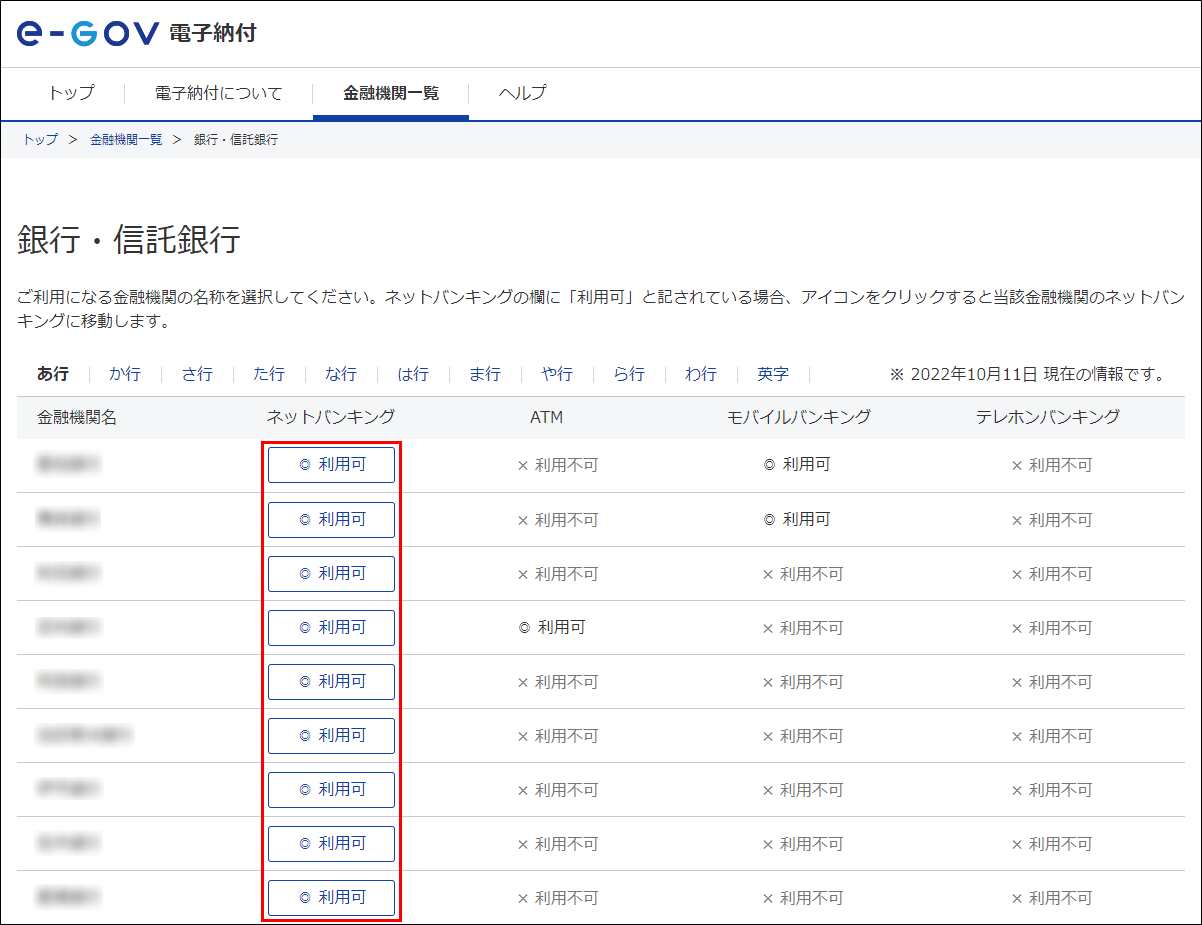
6 インターネットバンキングのログイン画面から、ログインします。
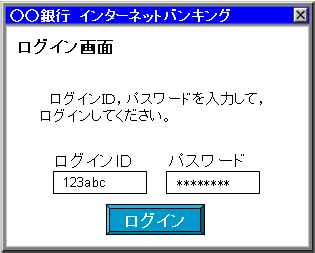
(画面はイメージです。)
7 払込内容が表示されるので、内容を確認し、第2暗証番号を入力します。
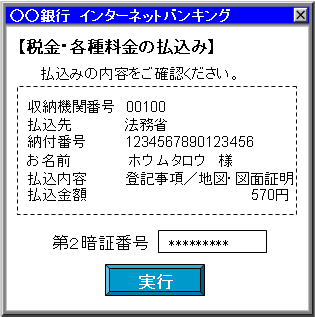
(画面はイメージです。)
8 払込みが完了したことを確認してください。
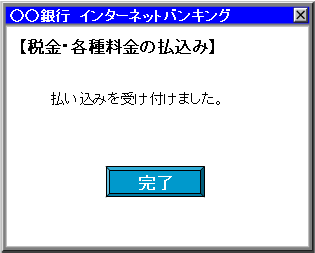
(画面はイメージです。)
各金融機関のインターネットバンキングに直接アクセスして納付する方法
金融機関のホームページにアクセスし、インターネットバンキングにログインして電子納付を行います。
操作画面及び操作方法については、金融機関ごとに異なりますので、以下は、画面イメージによる説明となります。
詳細については、ご利用の金融機関にご確認ください。
1 「処理状況の確認」画面の納付アイコンを押します。
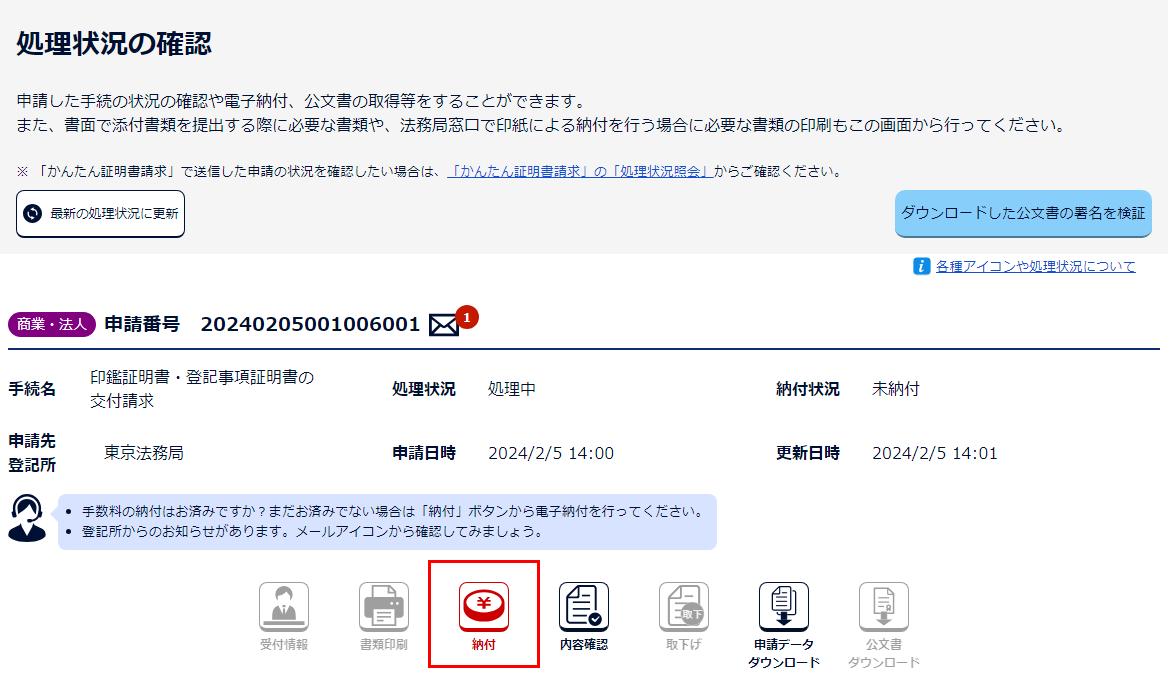
2 「納付情報」画面が表示されますので、収納機関番号、納付番号、確認番号をメモします。「納付情報を印刷」ボタンから印刷もできます。
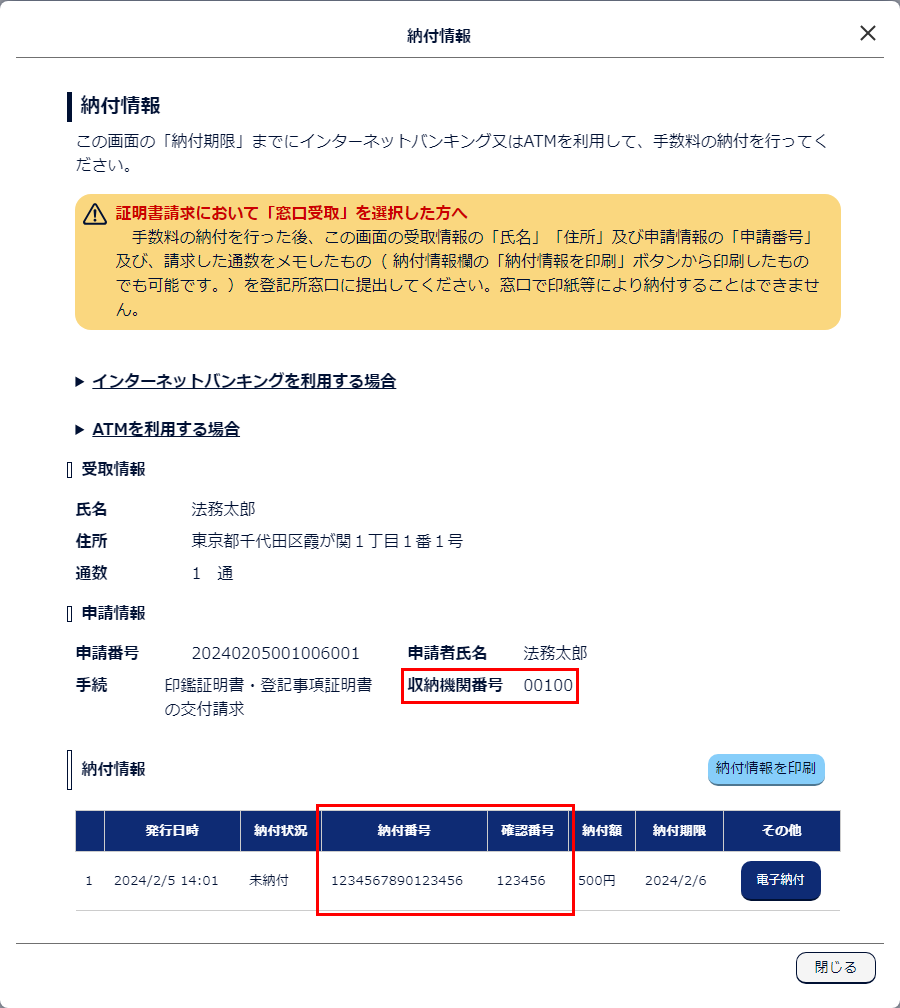
3 各金融機関のホームページにアクセスします。
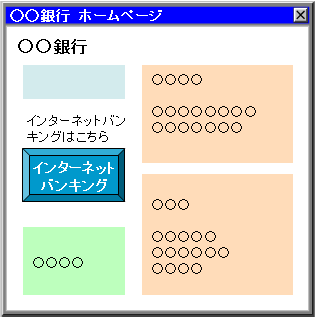
(画面はイメージです。)
4 インターネットバンキングのログイン画面から、ログインします。
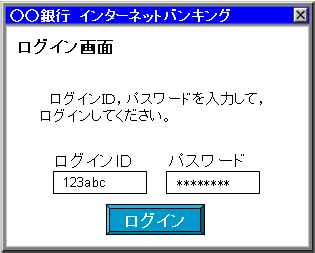
(画面はイメージです。)
5 決済サービスの中から「税金・各種料金の払込み」を選択します。
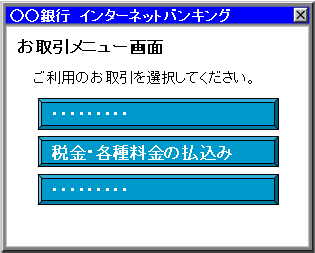
(画面はイメージです。)
6 通知された納付情報の「収納機関番号」を入力します。
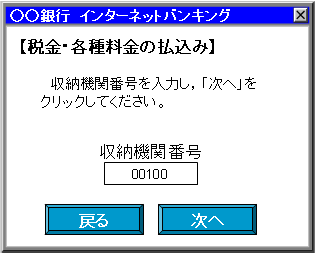
(画面はイメージです。)
7 通知された納付情報の「納付番号」(16桁)及び「確認番号」(6桁)を入力します。
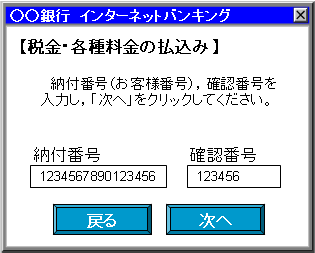
(画面はイメージです。)
8 払込内容が表示されるので、内容を確認し、第2暗証番号を入力します。
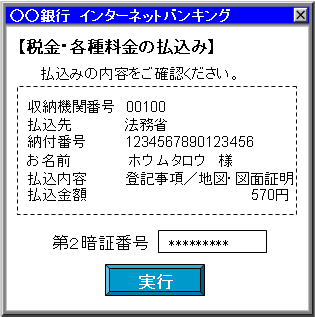
(画面はイメージです。)
9 払込みが完了したことを確認してください。
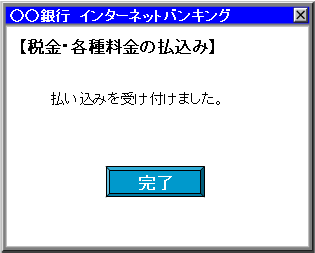
(画面はイメージです。)